Створення завдання¶
Завдання в Odoo Проект можна створювати вручну або автоматично, у тому числі з електронних листів або форм веб-сайту.
Створення завдання вручну¶
Відкрийте додаток Проект і виберіть потрібний проект. Створіть нове завдання, виконавши одну з наведених нижче дій:
Натисніть кнопку (плюс) у верхньому лівому куті. Це створює нове завдання на першому етапі представлення Kanban.
Натискання кнопки (плюс) поруч з назвою етапу Kanban. Це створює нове завдання на цьому етапі Kanban.
Заповніть Назва завдання та додайте одного або кількох Виконавці, потім натисніть Додати.
Конфігурація завдання¶
Натисніть завдання, щоб відкрити його. Форма завдання містить такі поля, які можна заповнити:
Назва завдання: назва завдання.
(Зірка): натисніть піктограму (зірка), щоб позначити завдання як високопріоритетне. Піктограма стане жовтою. Клацніть його ще раз, щоб видалити високий пріоритет.
Проект: проект, до якого належить це завдання.
Виконавці: особа(и), відповідальна(і) за роботу над цим завданням.
Теги: власні мітки, які дозволяють класифікувати та фільтрувати ваші завдання.
Клієнт: особа або компанія, якій буде виставлено рахунок за це завдання. Це поле відображається лише в завданнях, які належать до оплачуваних проектів.
Елемент замовлення на продаж: це може бути або замовлення клієнта, яке було використано для створення цього завдання, або замовлення клієнта, яке було пов’язано з цим завданням вручну. Це поле відображається лише в завданнях, пов’язаних із оплачуваними проектами.
Виділений час: кількість часу, який очікується, що робота над цим завданням триватиме, відстежується за табелями.
Крайній термін: очікувана дата закінчення завдання. Після заповнення цього поля ви також можете додати дату початку, щоб позначити весь часовий проміжок тривалості завдань.
Порада
Ви також можете створити нові завдання, перемкнувшись у список або режим Ганта та натиснувши Новий.
Наступні поля також можна редагувати безпосередньо з представлення Kanban, не відкриваючи окреме завдання: (пріоритет), Виділені години, Користувачі та статус завдання. Ви також можете кольоровий код або Встановити зображення обкладинки для свого завдання, натиснувши (вертикальний еліпс).
Ви можете використовувати такі комбінації клавіш у назві завдання, щоб налаштувати нові завдання (змініть значення в наведених нижче прикладах відповідно до ваших потреб):
30г: щоб виділити 30 годин на виконання завдання.
#tags: щоб додати теги до завдання.
@user: щоб призначити завдання користувачеві.
!: позначити завдання як високопріоритетне.
Разом із використанням правильного формату дотримуйтеся такого порядку: назва завдання, потім виділений час, теги, виконавець і потім пріоритет.
Наприклад, якщо ви хочете створити завдання під назвою «Prepare workshop», виділіть йому 5 годин, додайте тег «School», призначте його Audrey та встановіть його пріоритет на High, введіть таку назву завдання: Prepare workshop 5h #school @Audrey !
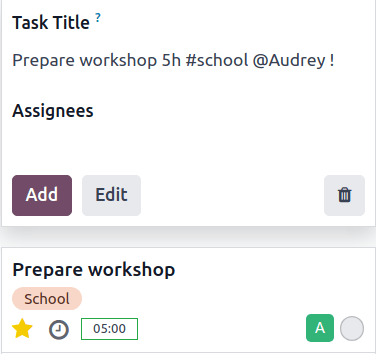
Створення завдань з аліасу електронної пошти¶
Ця функція дозволяє автоматично створювати завдання проекту, коли електронний лист буде доставлено на вказану адресу електронної пошти.
Щоб налаштувати його, відкрийте додаток Проект, а потім клацніть піктограму (вертикальний еліпс) поруч із назвою потрібного проекту. Виберіть Налаштування, потім відкрийте вкладку Налаштування.
Заповніть поле Створити завдання, надіславши електронний лист на таким чином:
Розділ аліас перед символом @: введіть назву аліасу електронної пошти, напр.
contact,help,jobs.Домен: у більшості випадків тут за замовчуванням вказано ваш домен.
Приймати електронні листи від: уточніть відправників, чиї електронні листи створюватимуть завдання в проекті.
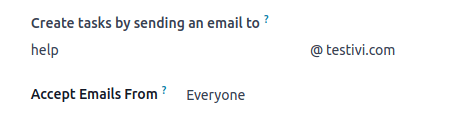
Після налаштування аліас електронної пошти можна буде побачити під назвою вашого проекту на інформаційній панелі Kanban.
Коли електронний лист надсилається на аліас, електронний лист автоматично перетворюється на завдання проекту. Застосовуються такі правила:
Відправник електронної пошти відображається в полі Клієнт.
Тема електронного листа відображається в полі Назва завдання.
Тіло електронного листа відображається в полі Опис.
Весь вміст електронного листа додатково відображається в чатері.
Усі одержувачі електронного листа (кому/копія/прихована копія), які є користувачами Odoo, автоматично додаються як підписники завдання.
Створення завдань з форми сайту¶
Якщо у вашій базі даних встановлено додаток Веб-сайт, ви можете налаштувати будь-яку форму на своєму веб-сайті, щоб ініціювати створення завдань у проекті.
Перейдіть на сторінку веб-сайту, де ви хочете додати форму, і додайте будівельний блок форми.
У редакторі веб-сайту відредагуйте такі поля:
Дія: виберіть Створити завдання.
Проект: виберіть проект, у якому ви хочете створити нові завдання.
Після надсилання форми автоматично створюється завдання проекту. Зміст завдання визначається відповідними полями форми.
Перегляньте також